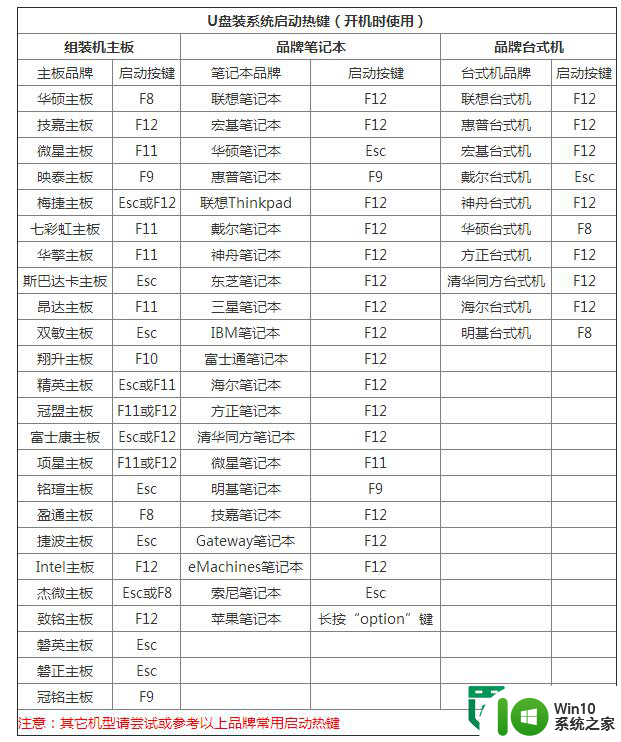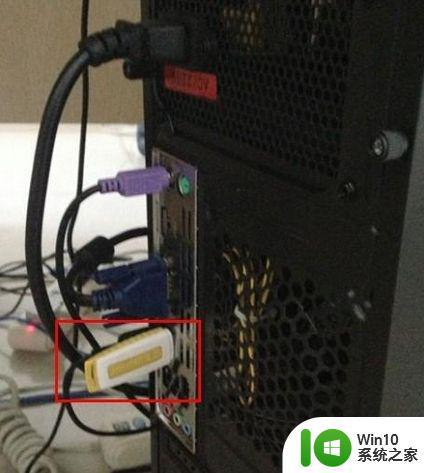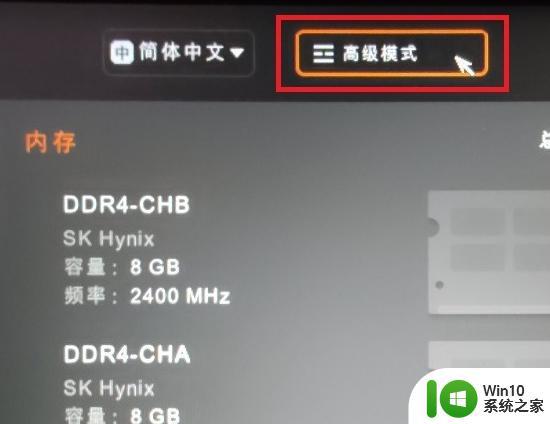uefi笔记本如何设置u盘为第一启动项 UEFI BIOS设置U盘启动顺序步骤
在使用UEFI笔记本时,有时候需要设置U盘为第一启动项,以便进行系统安装或恢复操作,要实现这一设置,需要进入UEFI BIOS界面,然后按照特定的步骤进行操作。通过正确设置U盘启动顺序,可以方便地进行系统重装或其他操作,提高工作效率和操作便利性。接下来我们将介绍具体的设置步骤,帮助您轻松完成U盘启动项设置。
所需工具:
支持uefi模式的启动盘:wepe制作u盘启动盘教程
方法一:启动热键
1、在uefi笔记本电脑上插入uefi启动U盘,在启动过程中,按下启动热键,一般是F12或F11或Esc,有些则是F7、F9、F10等,不同品牌笔记本电脑U盘启动热键查看下图。
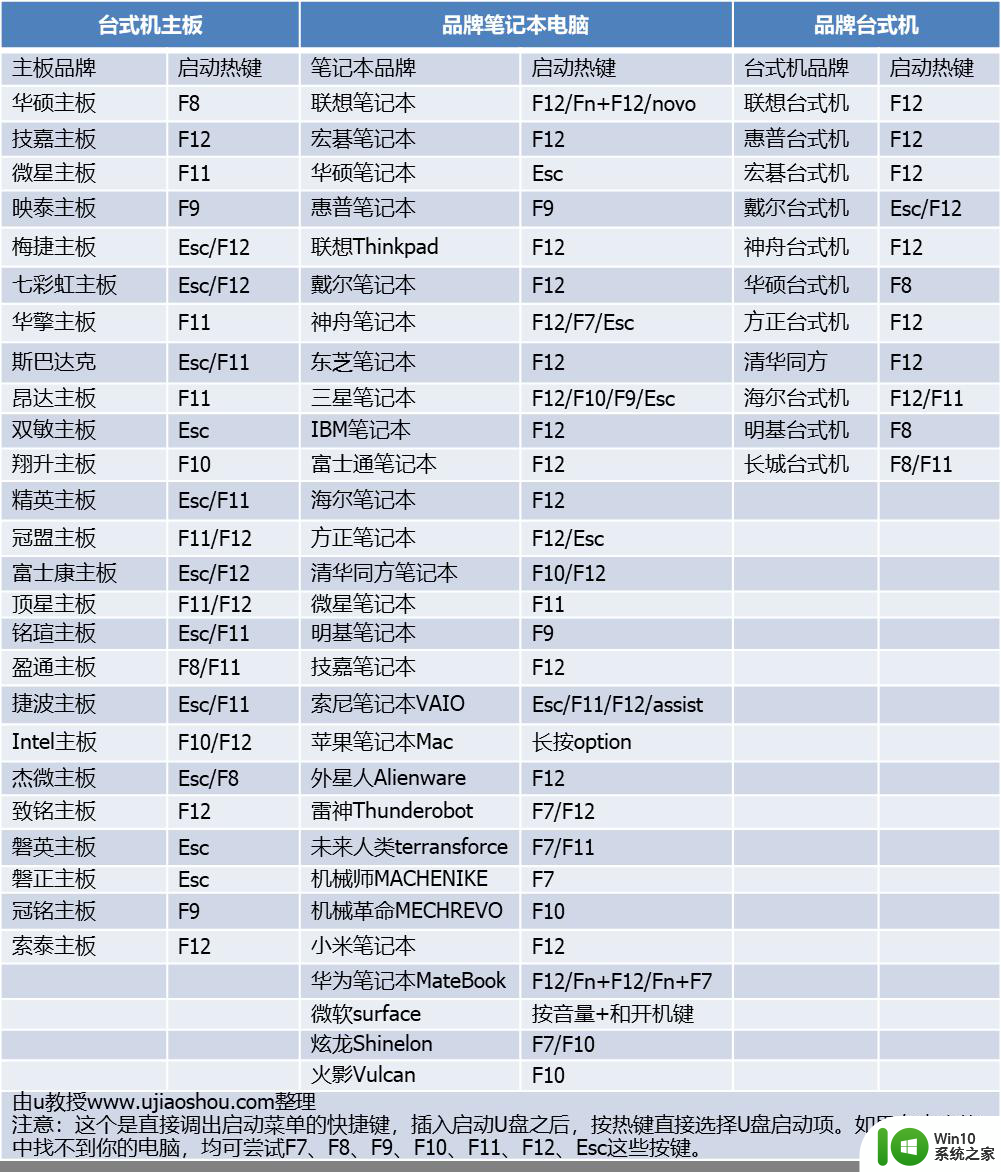
2、调出启动菜单对话框,选择识别到的带uefi前缀的U盘启动项,比如下图是UEFI:KingstonDataTraveler。选择之后按Enter键进入U盘启动。
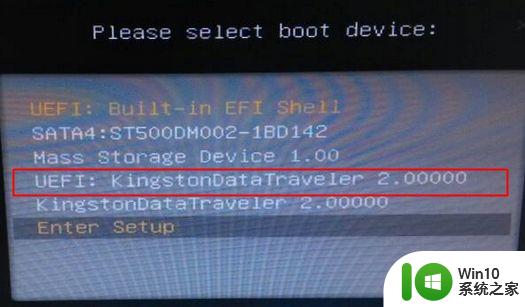
方法二:BIOS设置u盘为第一启动项
1、插入uefi启动U盘,在启动过程中,按下F2或F1进入bios,如果是EZ Mode的bios,可以按F7进入高级模式。
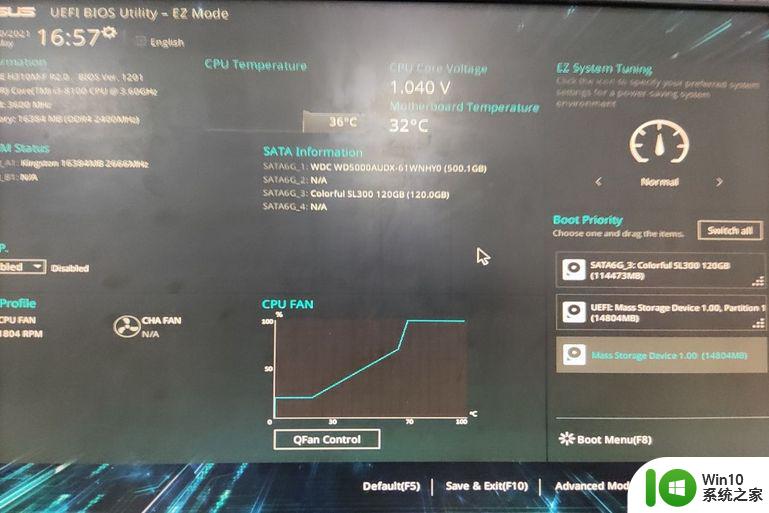
2、以下图华硕uefi bios为例,切换到Boot界面,找到Boot Option #1,点击下三角,选择识别到的U盘,比如UEFI:Mass Storage Device,点击它。
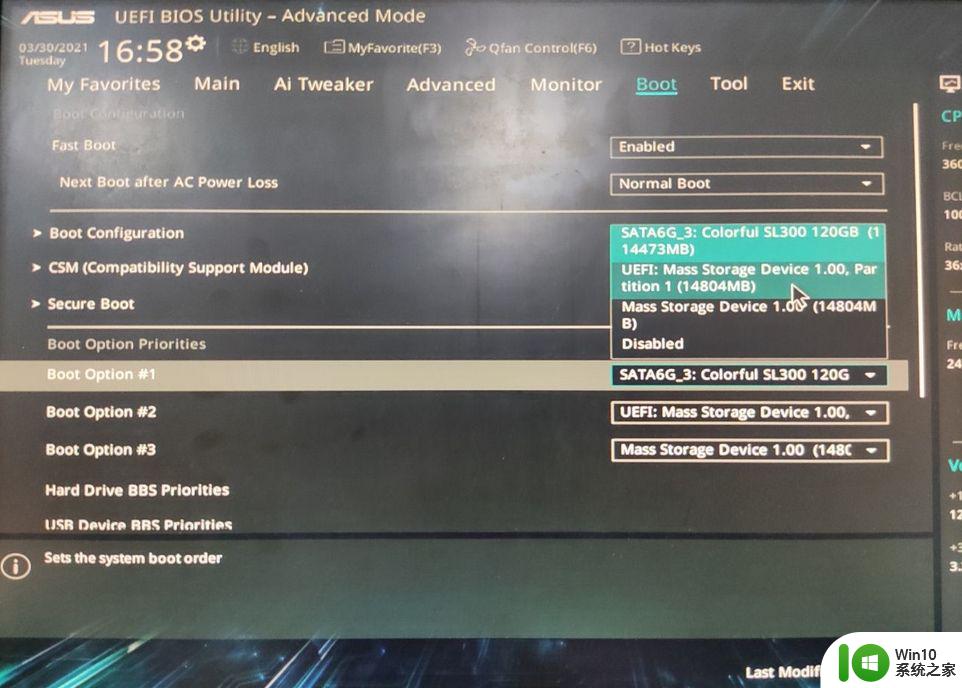
3、这样就把U盘调整到第一启动的位置,最后按F10,保存,重启电脑,即可从U盘启动。
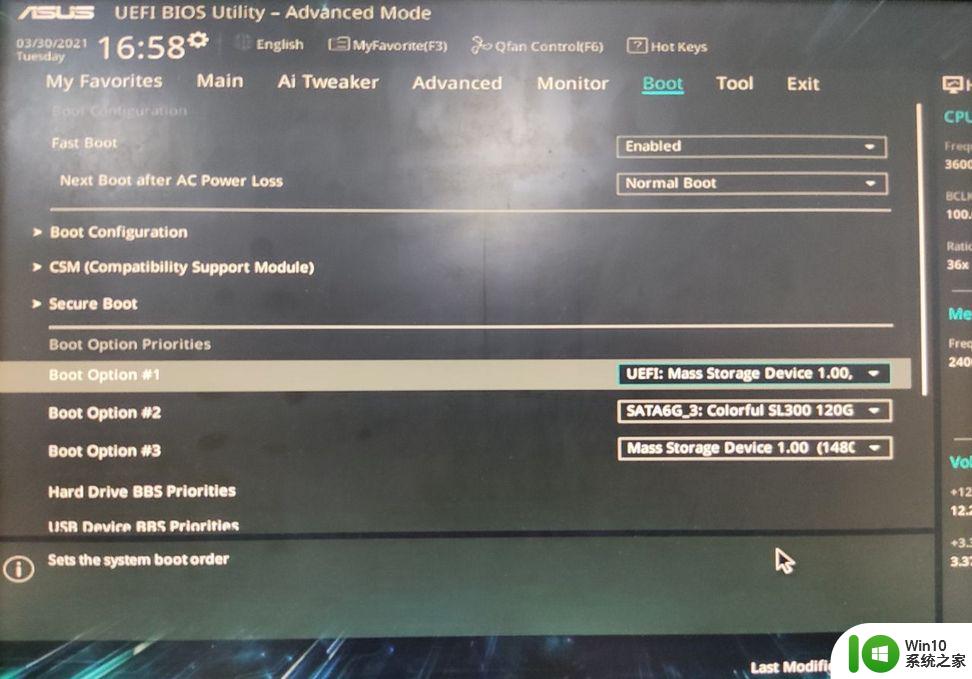
方法三:uefi改legacy启动
如果你打算把uefi改成legacy模式,参考:怎么设置legacy启动
以上就是uefi笔记本如何设置u盘为第一启动项的全部内容,还有不懂得用户就可以根据小编的方法来操作吧,希望能够帮助到大家。